在使用红米电脑进行日常工作或娱乐时,了解运行中的软件所占用的内存情况是一项非常重要的系统维护措施。它可以帮助我们监控电脑性能,确保电脑流畅运行,同时对...
2025-07-01 1 电脑
在快速发展的数字时代,电脑硬件的更新换代是常有的事情。面对新电脑,你是否曾经困惑旧的固态硬盘(SSD)该如何利用?不用担心,本文将带你一步步了解如何将旧固态硬盘成功安装并运行在新电脑上。
1.1确认旧固态硬盘的兼容性
在开始之前,需要确认旧固态硬盘是否兼容新电脑。主要考虑以下几个方面:
接口类型:例如SATA、M.2等。
传输速率:例如SATAIII的6Gb/s。
容量限制:主板或系统是否支持旧硬盘的容量。
1.2旧固态硬盘的健康状况检查
借助软件工具(如CrystalDiskInfo)检查硬盘的健康状况。如果硬盘存在严重错误或已经接近寿命,那么在新电脑上使用可能不是最佳选择。

2.1准备工作
在进行任何操作之前,请确保已经备份了所有重要数据,并且准备好必要的工具和设备。
备份数据:确保没有任何重要数据遗留在旧硬盘上。
所需工具:螺丝刀、静电保护带等。
安装工具:硬盘安装架(如果新电脑没有足够的空间)。
2.2打开电脑机箱
关闭电脑电源并拔掉所有连接线。
按照电脑的型号,打开机箱侧盖板。
2.3固态硬盘的安装
2.3.1选择合适的安装位置
如果是台式机,通常硬盘会被安装在机箱的硬盘托架上。
笔记本电脑则需要确定是否有额外的M.2插槽或2.5英寸硬盘位。
2.3.2固定硬盘
将硬盘平放在托架上或插槽中,并确保它被牢固地固定。
使用螺丝刀拧紧固定硬盘的螺丝。
2.4数据线和电源线的连接
2.4.1连接数据线
对于SATA接口硬盘,使用SATA线连接主板上的SATA端口和硬盘。
对于M.2接口硬盘,确保硬盘正确插入主板上的M.2插槽。
2.4.2连接电源线
将电源线连接至固态硬盘的电源接口。
2.5电脑的BIOS设置
重新启动电脑并进入BIOS设置。
确认新固态硬盘是否被主板识别,并在启动顺序中进行调整,确保系统能够从新硬盘启动。
2.6安装操作系统
通过安装介质(如USB驱动器或光盘)启动电脑。
选择安装操作系统到新固态硬盘。

3.1电源和数据线的正确连接
确保所有线缆都正确无误地连接,避免因松动导致的数据传输问题。
3.2系统迁移的考量
如果打算将旧电脑上的系统迁移到新电脑,可能需要额外的软件工具来完成系统迁移。
3.3数据恢复与备份
在操作过程中,数据安全是最重要的。如果旧硬盘中有重要数据,最好先进行数据恢复操作。
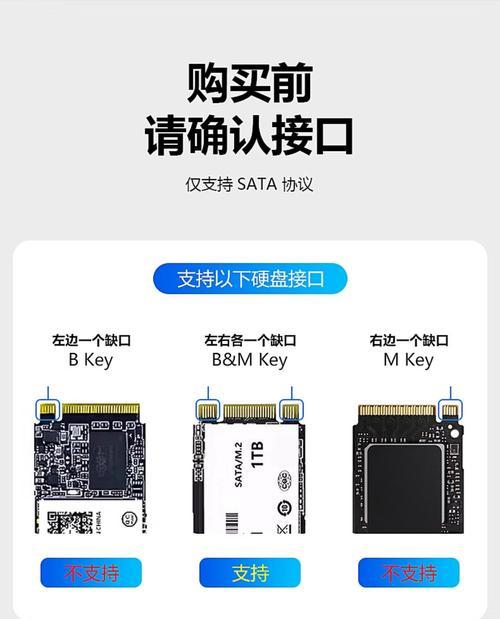
旧固态硬盘在新电脑上的使用并不复杂,只要按照上述步骤操作,就能顺利实现资源的再利用。无论是升级存储设备还是扩展存储空间,希望本文提供的详实信息能够帮助你顺利完成固态硬盘的加装。在享受技术进步带来便捷的同时,也不要忘了对数据进行妥善的管理和备份,确保信息的安全。
标签: 电脑
版权声明:本文内容由互联网用户自发贡献,该文观点仅代表作者本人。本站仅提供信息存储空间服务,不拥有所有权,不承担相关法律责任。如发现本站有涉嫌抄袭侵权/违法违规的内容, 请发送邮件至 3561739510@qq.com 举报,一经查实,本站将立刻删除。
相关文章
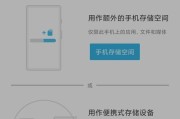
在使用红米电脑进行日常工作或娱乐时,了解运行中的软件所占用的内存情况是一项非常重要的系统维护措施。它可以帮助我们监控电脑性能,确保电脑流畅运行,同时对...
2025-07-01 1 电脑
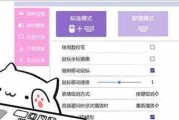
随着技术的发展和个性化需求的提升,桌宠(DesktopPet)作为一种新型的电脑娱乐形式,在网络上广受欢迎。对于刚接触桌宠电脑版的朋友们来说,如何使用...
2025-07-01 3 电脑

当您购买了一台搭载技嘉主板的电脑,并在首次点亮后,接下来的系统设置对于确保计算机性能稳定、安全运行至关重要。在这篇指南中,我们将详细介绍技嘉主板电脑的...
2025-06-30 4 电脑

电脑作为我们工作和娱乐的重要工具,其运行效率直接影响到我们的工作效率和娱乐体验。但是,不少用户经常遇到电脑运行缓慢的问题,这不仅让人感到烦恼,同时也影...
2025-06-30 3 电脑

在现代电脑使用中,无线鼠标键盘组合已成为提高工作效率与桌面整洁度的重要工具。本文将详细介绍无线鼠标键盘一体连接电脑的步骤和注意事项,让使用者能够轻松操...
2025-06-29 6 电脑
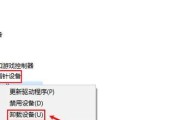
如何调整鼠标驱动以适配电脑?步骤指南在这个数字时代,鼠标是我们与电脑进行互动的重要工具之一。它能帮助我们快捷高效地完成工作任务,但有时驱动问题会影...
2025-06-29 6 电脑